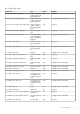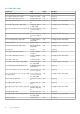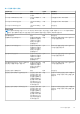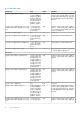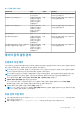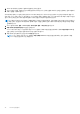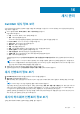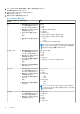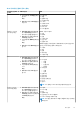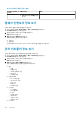Users Guide
섀시 관리
Dell EMC 섀시 정보 보기
OMIVV를 사용하여 검색하고 인벤토리 작업을 수행한 섀시 정보를 볼 수 있습니다. Dell EMC 섀시에는 OMIVV를 사용하여 관리하는
모든 섀시가 나열됩니다.
1. OMIVV 홈 페이지에서 호스트 및 섀시 > 섀시 > 섀시 목록을 클릭합니다.
다음 정보가 표시됩니다.
● 이름 - 각 Dell EMC 섀시의 IP 주소 링크를 표시합니다.
● 상태 - 섀시의 상태를 표시합니다.
각 Dell EMC 섀시의 상태별로 필터링하려면 검색에 대해 나타나는 필터 아이콘을 클릭합니다.
● IP 주소/FQDN - vCenter IP 주소 또는 FQDN을 표시합니다.
● 서비스 태그 - 섀시의 서비스 태그를 표시합니다.
● 섀시 URL - 섀시 URL을 표시합니다.
● 모델 - 모델 이름을 표시합니다.
● 역할 - MX 섀시에만 해당합니다. 섀시의 역할(리드 또는 구성원)을 표시합니다.
● 마지막 인벤토리 - 마지막 인벤토리 정보를 표시합니다.
● 사용 가능한 슬롯 - 섀시에서 사용할 수 있는 슬롯을 표시합니다.
● 프로필 이름 - 섀시가 연결되어 있는 섀시 자격 증명 프로필 이름을 표시합니다.
● 위치 - 섀시의 위치를 표시합니다.
인벤토리를 실행하지 않으면 이름, 마지막 인벤토리, 사용 가능한 슬롯, 프로필 이름, 위치 및 섀시 인벤토리 정보가 표시되지 않
습니다.
노트: MCM 구성의 PowerEdge MX 섀시의 경우에는 리드 섀시를 사용하여 전체 MCM 인프라를 관리합니다. 구성원 섀시 IP
및 iDRAC IP가 비활성화되거나 섀시 역할이 변경되는 경우 Dell EMC는 기존 리드 섀시를 제거하고 새 리드 섀시 IP를 다시 추
가한 다음 섀시 자격 증명 프로필에 연결할 것을 권장합니다.
2. 펌웨어, 라이선스 유형 및 보증 관련 정보를 보려면 섀시를 선택합니다.
인벤토리를 실행하지 않으면 이름, 펌웨어, 라이선스 유형 및 보증 정보가 표시되지 않습니다.
섀시 인벤토리 정보 보기
1. Dell EMC 섀시 페이지에서 섀시를 선택하거나 서비스 태그를 클릭합니다.
2. 섀시 정보 섹션에서 보기를 클릭합니다.
개요 페이지에는 섀시 상태, 활성 오류, 섀시의 구성 요소 수준 상태, 하드웨어 개요 및 섀시 관계(MX 섀시에만 해당)가 표시됩니
다.
노트: M1000e 버전 4.3 및 이전 버전에서는 활성 오류가 표시되지 않습니다.
기본 창에는 섀시의 전반적 상태가 표시됩니다. 유효한 상태 표시등은 정상, 경고, 위험 및 알 수 없음입니다. 섀시 상태 그리드 보
기에 각 구성 요소의 상태가 표시됩니다. 이들 섀시 상태 매개변수는 VRTX 버전 1.0 이상과 M1000e 버전 4.4 이상에 적용됩니다.
4.3 이전의 M1000e 펌웨어 버전에서는 정상과 경고 또는 위험처럼 두 가지 상태 표시등만 표시됩니다.
전체적인 상태에는 상태 매개변수가 가장 낮은 섀시를 기초로 하여 상태가 표시됩니다. 예를 들어, 정상 기호가 5개 있고 경고 기
호가 1개 있는 경우 전체적인 상태는 경고로 표시됩니다.
섀시의 하드웨어 인벤토리 정보 보기
선택한 섀시에 대해 하드웨어 인벤토리에 관한 정보를 볼 수 있습니다.
16
섀시 관리 97